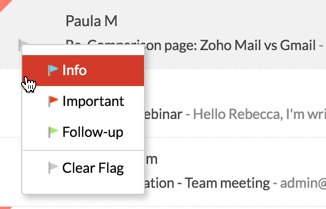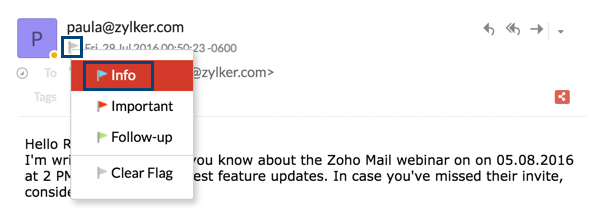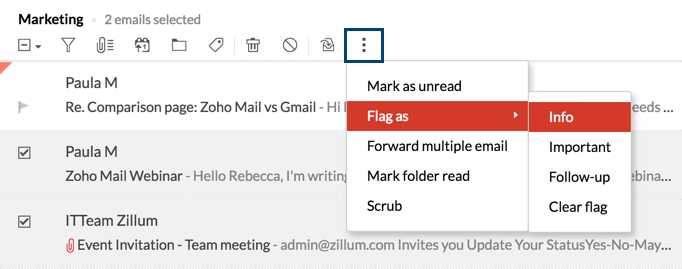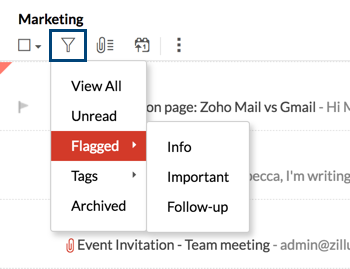การติดแฟล็ก
แฟล็ก
แฟล็กเป็นเครื่องมือที่มีประโยชน์ในการจัดการและจัดระเบียบอีเมลเหล่านั้นเพื่อให้สามารถระบุได้ง่ายขึ้นในภายหลัง Zoho Mail มีแฟล็กสามประเภทที่สามารถใช้กับอีเมลได้
- สำคัญ (สีแดง)
- ข้อมูล (สีน้ำเงิน)
- ติดตามผล (สีเขียว)
ติดแฟล็กอีเมลเดียว
ถ้าคุณต้องการทำเครื่องหมายอีเมลด้วยแฟล็กที่สำคัญ (สีแดง) คุณสามารถคลิกที่ไอคอนแฟล็กสีเทาที่ด้านซ้ายของอีเมลของคุณ
เมื่อต้องการเพิ่มแฟล็กใดๆ ในแฟล็กทั้งสามประเภทให้กับอีเมล ให้ทำตามขั้นตอนด้านล่างนี้
- ค้นหาอีเมลที่คุณต้องการเพิ่มแฟล็กในหน้าต่างรายการอีเมล
- คลิกขวาที่ไอคอนธงสีเทาที่ด้านซ้ายของอีเมล
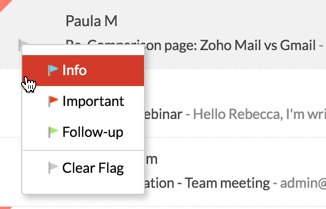
- เลือกแฟล็กที่ต้องการจากรายการ
คุณยังสามารถเพิ่มแฟล็กให้อีเมลจากหน้าต่างอีเมลได้อีกด้วย
- เปิดอีเมลที่คุณต้องการดู
- ค้นหาไอคอนแฟล็กที่ใต้ที่อยู่อีเมลของผู้ส่ง
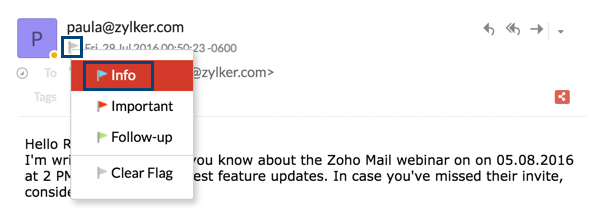
- คลิกขวาที่ไอคอนแฟล็กและเลือกแฟล็กที่เกี่ยวข้องจากรายการ
หลังจากที่คุณเพิ่มแฟล็กติดตามผลให้กับอีเมลที่จำเป็นต้องติดตามผลแล้ว คุณยังสามารถเชื่อมโยงงานและตัวแจ้งเตือนเข้ากับอีเมลเหล่านี้ได้ด้วย
ติดแฟล็กหลายอีเมล
เมื่อต้องการติดแฟล็กอีเมลหลายอีเมล ให้ทำตามขั้นตอนต่อไปนี้
- เลือกอีเมลที่คุณต้องการเพิ่มแฟล็กในหน้าต่างรายการอีเมล
- คลิกที่ไอคอนการดำเนินการอื่นๆ และเลือกตัวเลือก Flag As จากรายการ
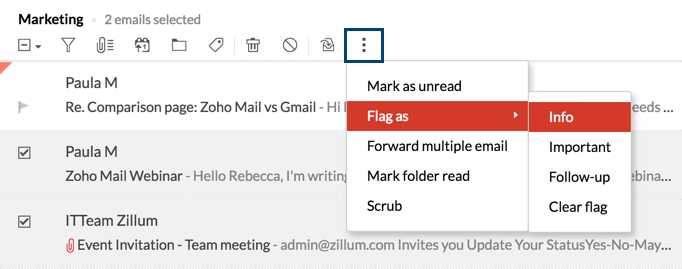
- เลือกแฟล็กที่คุณต้องการเพิ่มให้กับอีเมลเหล่านี้
มุมมองที่ติดแฟล็ก
Zoho Mail มีตัวเลือกในการดูอีเมลทั้งหมดที่มีแฟล็กในมุมมองเดียว
- ในกล่องจดหมายของคุณ ให้ไปที่ตัวเลือกมุมมองในแถบเมนูบนสุด
- เลือกตัวเลือก Flagged จากนั้นเลือกแฟล็กที่ต้องการ
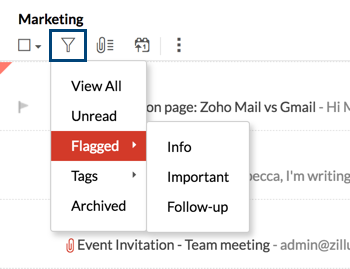
- อีเมลทั้งหมดที่มีแฟล็กนี้จะแสดงขึ้นมา
ติดแฟล็กให้อีเมลด้วยตัวกรอง
คุณยังสามารถเพิ่มแฟล็กในอีเมลขาเข้าโดยอัตโนมัติได้ โดยใช้ตัวกรอง ในการเพิ่มแฟล็กให้กับอีเมลในเกณฑ์ที่กำหนด คุณสามารถเลือกดำเนินการกรอง Flag As ได้ อีเมลทั้งหมดภายใต้หมวดหมู่ที่กำหนดจะถูกติดแฟล็ก
ล้างแฟล็ก
เมื่อต้องการเอาแฟล็กที่เพิ่มไปยังอีเมลออก ให้คลิกที่ไอคอนแฟล็กทางด้านซ้ายของอีเมล คุณยังสามารถคลิกขวาที่ไอคอนแฟล็กและเลือกตัวเลือก Clear Flag ได้
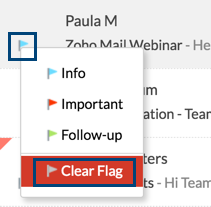
หัวข้อที่เกี่ยวข้อง
ตัวกรองใน Zoho Mail | ตัวแจ้งเตือนอีเมล | งานใน Zoho Mail | การใส่แท็ก